[JavaFx] تعلم JavaFx باستخدام Scene Builder ..مقال 2 _ تطبيقك الاول إنشاء الة حاسبة
صفحة 1 من اصل 1 • شاطر
![[JavaFx] تعلم JavaFx باستخدام Scene Builder ..مقال 2 _ تطبيقك الاول إنشاء الة حاسبة Empty](https://2img.net/i/empty.gif) [JavaFx] تعلم JavaFx باستخدام Scene Builder ..مقال 2 _ تطبيقك الاول إنشاء الة حاسبة
[JavaFx] تعلم JavaFx باستخدام Scene Builder ..مقال 2 _ تطبيقك الاول إنشاء الة حاسبة
اهلا بكم
فى مقال سابق تعرفنا [ندعوك للتسجيل في المنتدى أو التعريف بنفسك لمعاينة هذا الرابط] حتى نتمكن من تصميم تطبيقات [ندعوك للتسجيل في المنتدى أو التعريف بنفسك لمعاينة هذا الرابط] باستخدام Scene Builder لذلك فى هذا المقال سنبدء بتنفيذ اول تطبيق لك من خلال Scene Builder وهى تصميم الة حاسبة
![[JavaFx] تعلم JavaFx باستخدام Scene Builder ..مقال 2 _ تطبيقك الاول إنشاء الة حاسبة Screen-Shot-2015-05-13-at-17.21.33-240x300](https://blog.idrsolutions.com/wp-content/uploads/2015/05/Screen-Shot-2015-05-13-at-17.21.33-240x300.png)
1_قم بتشغيل برنامج Scene Builder لتفتح لك النافذة التالية واختر منها empty
![[JavaFx] تعلم JavaFx باستخدام Scene Builder ..مقال 2 _ تطبيقك الاول إنشاء الة حاسبة 799495995](https://2img.net/h/www9.0zz0.com/2019/02/07/23/799495995.png)
2_من خلال السحب و الافلات قم باضافة حاوية من نوع AnchorPane الى النافذة
![[JavaFx] تعلم JavaFx باستخدام Scene Builder ..مقال 2 _ تطبيقك الاول إنشاء الة حاسبة 2812752](https://o7planning.org/en/10645/cache/images/i/2812752.gif)
3_ نقوم باضافة أربعة حاويات افقية HBox إلى الحاوية AnchorPane الخاص بنا حتى نتمكن من وضع أزرار أفقيا. للقيام بذلك ، اسحب HBox من حاويات في أعلى يمين Scene Builder....كما بالشكل التالى :
![[JavaFx] تعلم JavaFx باستخدام Scene Builder ..مقال 2 _ تطبيقك الاول إنشاء الة حاسبة Screen-Shot-2015-05-13-at-20.52.13](https://blog.idrsolutions.com/wp-content/uploads/2015/05/Screen-Shot-2015-05-13-at-20.52.13.png)
من الصعب للغاية معرفة مكان وضعك الحاويات الافقية HBOXES لأنها تاخذ نفس اللون مع الحاوية الام AnchorPane. لذلك سنقوم تغيير مؤقت لون الخلفية للحاويات HBox ويتم ذلك من خلال نافذة الخائص من الجانب الايسر حيث يتم تحديد الخاصية Style ومن خلالها نقوم بكتابة شفرة css لتغير لون الخلفية التالية :
كما فى الشكل التالى :
![[JavaFx] تعلم JavaFx باستخدام Scene Builder ..مقال 2 _ تطبيقك الاول إنشاء الة حاسبة 679187478](https://2img.net/h/www9.0zz0.com/2019/02/07/23/679187478.png)
![[JavaFx] تعلم JavaFx باستخدام Scene Builder ..مقال 2 _ تطبيقك الاول إنشاء الة حاسبة Screen-Shot-2015-05-13-at-21.20.25](https://blog.idrsolutions.com/wp-content/uploads/2015/05/Screen-Shot-2015-05-13-at-21.20.25.png)
4_نقوم بعد ذلك بإضافة الأزرار لتحمل ارقام و عمليات الالة الحاسبة إلى HBoxes عن طريق سحب الزر من نافذة الادوات
![[JavaFx] تعلم JavaFx باستخدام Scene Builder ..مقال 2 _ تطبيقك الاول إنشاء الة حاسبة 2812750](https://o7planning.org/en/10645/cache/images/i/2812750.gif)
كرر العملية حتى تحصل على جميع الازار المطلوبة كما فى الشكل التالى :
![[JavaFx] تعلم JavaFx باستخدام Scene Builder ..مقال 2 _ تطبيقك الاول إنشاء الة حاسبة Screen-Shot-2015-05-13-at-21.37.56](https://blog.idrsolutions.com/wp-content/uploads/2015/05/Screen-Shot-2015-05-13-at-21.37.56.png)
5_لدينا الآن مجموعة من الأزرار جنبا الى جنب.لكن يمكنك إضافة بعض التباعد بين الأزرار. انقر فوق أحد HBoxes أسفل AnchorPane ثم على الجانب الأيسر من Scene Builder ، قم بتغيير التباعد كما فى الشكل التالى :
![[JavaFx] تعلم JavaFx باستخدام Scene Builder ..مقال 2 _ تطبيقك الاول إنشاء الة حاسبة Screen-Shot-2015-05-13-at-21.45.30](https://blog.idrsolutions.com/wp-content/uploads/2015/05/Screen-Shot-2015-05-13-at-21.45.30.png)
6_الآن دعنا نغير النص والألوان وحجم الخط لأزرارنا. انقر فوق الزر الذي تريد تحريره ، على الجانب الأيسر من Scene Builder ، حدد خصائص وقم بتحرير خصائص الزر كما هو مفضل لك
![[JavaFx] تعلم JavaFx باستخدام Scene Builder ..مقال 2 _ تطبيقك الاول إنشاء الة حاسبة Screen-Shot-2015-05-13-at-22.15.29](https://blog.idrsolutions.com/wp-content/uploads/2015/05/Screen-Shot-2015-05-13-at-22.15.29.png)
7_ كما يمكنك تنسيق الحاوية الام AnchorPane من خلال تحديها واستخدام شفرات css التالية :
ليظهر بالشكل التالى :
![[JavaFx] تعلم JavaFx باستخدام Scene Builder ..مقال 2 _ تطبيقك الاول إنشاء الة حاسبة Screen-Shot-2015-05-13-at-22.40.16](https://blog.idrsolutions.com/wp-content/uploads/2015/05/Screen-Shot-2015-05-13-at-22.40.16.png)
كما يمكنك التعديل على حواف أزرار Zero و Add. من خلال شفرات css ليظهر بحواف منحرفة كما فى الشكل التالى :
ليظهر بالشكل التالى :
![[JavaFx] تعلم JavaFx باستخدام Scene Builder ..مقال 2 _ تطبيقك الاول إنشاء الة حاسبة Screen-Shot-2015-05-13-at-23.30.24](https://blog.idrsolutions.com/wp-content/uploads/2015/05/Screen-Shot-2015-05-13-at-23.30.24.png)
الان قد انتهينا من التصميم من خلال الامر preview من شريط القوائم يمكنك عرض التصميم ليظهر بالشكل التالى :
![[JavaFx] تعلم JavaFx باستخدام Scene Builder ..مقال 2 _ تطبيقك الاول إنشاء الة حاسبة Screen-Shot-2015-05-13-at-23.19.46-211x300](https://blog.idrsolutions.com/wp-content/uploads/2015/05/Screen-Shot-2015-05-13-at-23.19.46-211x300.png)
الى اللقاء فى مقال قادم لنتعلم سويا كيفية توليد ملف fxml و استخدامة فى تطبيقات الجافا و برمجة الالة الحاسبة
فى مقال سابق تعرفنا [ندعوك للتسجيل في المنتدى أو التعريف بنفسك لمعاينة هذا الرابط] حتى نتمكن من تصميم تطبيقات [ندعوك للتسجيل في المنتدى أو التعريف بنفسك لمعاينة هذا الرابط] باستخدام Scene Builder لذلك فى هذا المقال سنبدء بتنفيذ اول تطبيق لك من خلال Scene Builder وهى تصميم الة حاسبة
![[JavaFx] تعلم JavaFx باستخدام Scene Builder ..مقال 2 _ تطبيقك الاول إنشاء الة حاسبة Screen-Shot-2015-05-13-at-17.21.33-240x300](https://blog.idrsolutions.com/wp-content/uploads/2015/05/Screen-Shot-2015-05-13-at-17.21.33-240x300.png)
1_قم بتشغيل برنامج Scene Builder لتفتح لك النافذة التالية واختر منها empty
![[JavaFx] تعلم JavaFx باستخدام Scene Builder ..مقال 2 _ تطبيقك الاول إنشاء الة حاسبة 799495995](https://2img.net/h/www9.0zz0.com/2019/02/07/23/799495995.png)
2_من خلال السحب و الافلات قم باضافة حاوية من نوع AnchorPane الى النافذة
![[JavaFx] تعلم JavaFx باستخدام Scene Builder ..مقال 2 _ تطبيقك الاول إنشاء الة حاسبة 2812752](https://o7planning.org/en/10645/cache/images/i/2812752.gif)
3_ نقوم باضافة أربعة حاويات افقية HBox إلى الحاوية AnchorPane الخاص بنا حتى نتمكن من وضع أزرار أفقيا. للقيام بذلك ، اسحب HBox من حاويات في أعلى يمين Scene Builder....كما بالشكل التالى :
![[JavaFx] تعلم JavaFx باستخدام Scene Builder ..مقال 2 _ تطبيقك الاول إنشاء الة حاسبة Screen-Shot-2015-05-13-at-20.52.13](https://blog.idrsolutions.com/wp-content/uploads/2015/05/Screen-Shot-2015-05-13-at-20.52.13.png)
من الصعب للغاية معرفة مكان وضعك الحاويات الافقية HBOXES لأنها تاخذ نفس اللون مع الحاوية الام AnchorPane. لذلك سنقوم تغيير مؤقت لون الخلفية للحاويات HBox ويتم ذلك من خلال نافذة الخائص من الجانب الايسر حيث يتم تحديد الخاصية Style ومن خلالها نقوم بكتابة شفرة css لتغير لون الخلفية التالية :
- الكود:
-fx-background-color:black;
كما فى الشكل التالى :
![[JavaFx] تعلم JavaFx باستخدام Scene Builder ..مقال 2 _ تطبيقك الاول إنشاء الة حاسبة 679187478](https://2img.net/h/www9.0zz0.com/2019/02/07/23/679187478.png)
![[JavaFx] تعلم JavaFx باستخدام Scene Builder ..مقال 2 _ تطبيقك الاول إنشاء الة حاسبة Screen-Shot-2015-05-13-at-21.20.25](https://blog.idrsolutions.com/wp-content/uploads/2015/05/Screen-Shot-2015-05-13-at-21.20.25.png)
4_نقوم بعد ذلك بإضافة الأزرار لتحمل ارقام و عمليات الالة الحاسبة إلى HBoxes عن طريق سحب الزر من نافذة الادوات
![[JavaFx] تعلم JavaFx باستخدام Scene Builder ..مقال 2 _ تطبيقك الاول إنشاء الة حاسبة 2812750](https://o7planning.org/en/10645/cache/images/i/2812750.gif)
كرر العملية حتى تحصل على جميع الازار المطلوبة كما فى الشكل التالى :
![[JavaFx] تعلم JavaFx باستخدام Scene Builder ..مقال 2 _ تطبيقك الاول إنشاء الة حاسبة Screen-Shot-2015-05-13-at-21.37.56](https://blog.idrsolutions.com/wp-content/uploads/2015/05/Screen-Shot-2015-05-13-at-21.37.56.png)
5_لدينا الآن مجموعة من الأزرار جنبا الى جنب.لكن يمكنك إضافة بعض التباعد بين الأزرار. انقر فوق أحد HBoxes أسفل AnchorPane ثم على الجانب الأيسر من Scene Builder ، قم بتغيير التباعد كما فى الشكل التالى :
![[JavaFx] تعلم JavaFx باستخدام Scene Builder ..مقال 2 _ تطبيقك الاول إنشاء الة حاسبة Screen-Shot-2015-05-13-at-21.45.30](https://blog.idrsolutions.com/wp-content/uploads/2015/05/Screen-Shot-2015-05-13-at-21.45.30.png)
6_الآن دعنا نغير النص والألوان وحجم الخط لأزرارنا. انقر فوق الزر الذي تريد تحريره ، على الجانب الأيسر من Scene Builder ، حدد خصائص وقم بتحرير خصائص الزر كما هو مفضل لك
![[JavaFx] تعلم JavaFx باستخدام Scene Builder ..مقال 2 _ تطبيقك الاول إنشاء الة حاسبة Screen-Shot-2015-05-13-at-22.15.29](https://blog.idrsolutions.com/wp-content/uploads/2015/05/Screen-Shot-2015-05-13-at-22.15.29.png)
7_ كما يمكنك تنسيق الحاوية الام AnchorPane من خلال تحديها واستخدام شفرات css التالية :
- الكود:
-fx-background-color:black;
-fx-background-radius: 25;
-fx-padding: 10;
ليظهر بالشكل التالى :
![[JavaFx] تعلم JavaFx باستخدام Scene Builder ..مقال 2 _ تطبيقك الاول إنشاء الة حاسبة Screen-Shot-2015-05-13-at-22.40.16](https://blog.idrsolutions.com/wp-content/uploads/2015/05/Screen-Shot-2015-05-13-at-22.40.16.png)
كما يمكنك التعديل على حواف أزرار Zero و Add. من خلال شفرات css ليظهر بحواف منحرفة كما فى الشكل التالى :
- الكود:
-fx-background-radius: 0 0 0 25;
- الكود:
-fx-background-radius: 0 0 25 0;
ليظهر بالشكل التالى :
![[JavaFx] تعلم JavaFx باستخدام Scene Builder ..مقال 2 _ تطبيقك الاول إنشاء الة حاسبة Screen-Shot-2015-05-13-at-23.30.24](https://blog.idrsolutions.com/wp-content/uploads/2015/05/Screen-Shot-2015-05-13-at-23.30.24.png)
الان قد انتهينا من التصميم من خلال الامر preview من شريط القوائم يمكنك عرض التصميم ليظهر بالشكل التالى :
![[JavaFx] تعلم JavaFx باستخدام Scene Builder ..مقال 2 _ تطبيقك الاول إنشاء الة حاسبة Screen-Shot-2015-05-13-at-23.19.46-211x300](https://blog.idrsolutions.com/wp-content/uploads/2015/05/Screen-Shot-2015-05-13-at-23.19.46-211x300.png)
الى اللقاء فى مقال قادم لنتعلم سويا كيفية توليد ملف fxml و استخدامة فى تطبيقات الجافا و برمجة الالة الحاسبة
ـــــــــــــــــــ التوقيع ــــــــــــــــــــ
سبحان الله وبحمدة .....سبحان الله العظيم
![[JavaFx] تعلم JavaFx باستخدام Scene Builder ..مقال 2 _ تطبيقك الاول إنشاء الة حاسبة Empty](https://2img.net/i/empty.gif) رد: [JavaFx] تعلم JavaFx باستخدام Scene Builder ..مقال 2 _ تطبيقك الاول إنشاء الة حاسبة
رد: [JavaFx] تعلم JavaFx باستخدام Scene Builder ..مقال 2 _ تطبيقك الاول إنشاء الة حاسبة
جزاكم الله خيرا أخى [ندعوك للتسجيل في المنتدى أو التعريف بنفسك لمعاينة هذا الرابط]

زهراء- ........

- تاريخ التسجيل : 18/02/2011
المساهمات : 438
النقاط : 769
التقيم : 67
الدولة :
الجنس :
![[JavaFx] تعلم JavaFx باستخدام Scene Builder ..مقال 2 _ تطبيقك الاول إنشاء الة حاسبة Empty](https://2img.net/i/empty.gif) رد: [JavaFx] تعلم JavaFx باستخدام Scene Builder ..مقال 2 _ تطبيقك الاول إنشاء الة حاسبة
رد: [JavaFx] تعلم JavaFx باستخدام Scene Builder ..مقال 2 _ تطبيقك الاول إنشاء الة حاسبة
شكراً لك
سوال ماهي متطلبات javax
سوال ماهي متطلبات javax

hamabn- .
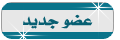
- تاريخ التسجيل : 20/06/2020
المساهمات : 2
النقاط : 2
التقيم : 0
الدولة :
الجنس :
| |
صفحة 1 من اصل 1
صلاحيات هذا المنتدى:
لاتستطيع الرد على المواضيع في هذا المنتدى
 الرئيسية
الرئيسية



» رش الدفان بالرياض
» شركة تنظيف خزانات الشارقة
» شركة مكافحة الفئران بالرياض
» افضل شركة كشف تسربات المياه بالباحة
» ساعدوني وفهموني help me
» كشف تسربات المياه في جدة
» خدمات كشف تسربات المياه بخصم 25% - اتصل الان
» كهربائي منازل بالرياض
» افضل شركة نقل عفش بالرياض نقل باكستاني 40% خصم | موقع الانوار